Comment configurer des remises sur quantité WooCommerce à l'aide de coupons ?
Publié: 2022-09-15En tant que propriétaire de magasin, vous avez l'énorme responsabilité de sortir des sentiers battus. N'est-ce pas?
Avec de nombreux produits qui rampent sur le marché actuel, vous devez vous assurer que vos produits se démarquent de la foule et se vendent également bien.
Il existe un éventail de stratégies et de tactiques de marketing utilisées par les autres propriétaires de magasins pour augmenter leurs ventes. Dans cette rangée, le concept de coupons de réduction de quantité peut faire des merveilles dans vos ventes.
Dans cet article, nous allons dévoiler de nombreuses pilules informatives basées sur les coupons de réduction de quantité WooCommerce, leur processus de configuration et leurs avantages.
Sans plus tarder, plongeons dedans.
Pourquoi opter pour des remises sur quantité ?
La remise sur quantité est un concept qui consiste à offrir des incitations aux acheteurs lorsqu'ils ont tendance à acheter en gros. Dans de tels cas, les actions sont rapidement vendues, ce qui entraîne une augmentation des flux de trésorerie pour le vendeur. Voici quelques avantages des remises sur quantité :
- Dépasser la concurrence - en activant la stratégie de réduction de quantité, vous pouvez être en tête de liste de vos concurrents en attirant la majorité des acheteurs utilisant cette stratégie.
- Attire les ventes - comme les acheteurs sont largement attirés par le concept de remises et proposent de réduire leurs dépenses, ce sera une excellente idée d'attirer de grosses ventes.
- Liquidations - en appliquant cette méthode, vous pouvez vous débarrasser des stocks redondants par des liquidations réduites en vrac. En cela, vous pouvez également vendre les actions qui sortent de la tendance.
- Portée de la marque - comme l'offre se répand comme un feu, les ventes à prix réduits ont tendance à se répandre parmi les oreilles du public. Cela finira par améliorer l'identité et la valeur de votre marque sur le marché.
Types de remises sur quantité pour booster les ventes
Vous pouvez définir de puissantes règles de remise sur la quantité ou des offres comme celles-ci :
- Remises en gros – Offrez des remises lorsqu'un utilisateur achète des produits en gros.
- BOGO - Offrez un autre produit gratuitement ou à prix réduit à l'achat d'un ensemble de produits.
- Achetez-en 2, obtenez-en 1 gratuit / Achetez-en plus, obtenez-en un - Offrez un produit gratuitement ou à prix réduit à l'achat de deux produits.
- Achetez plus, obtenez plus - Plus les produits sont achetés, plus la réduction ne cesse d'augmenter.
- Remise sur quantité spécifique au produit - Offrez une remise uniquement sur un produit acheté en gros, quels que soient les autres produits présents dans le panier.
- Remise sur quantité basée sur la catégorie - Offrez des remises raisonnables à vos clients pour promouvoir des produits de catégories telles que les livres, la mode, l'électronique, etc. Les produits peuvent appartenir à une ou plusieurs catégories.
- Remises sur quantité spécifiques au panier - Offrez des remises en termes de quantités dans le panier - minimum et maximum.
Cas d'utilisation des remises sur quantité
Vous pouvez couvrir des centaines de possibilités avec des remises sur quantité basées sur les règles de remise ci-dessus. Voici quelques-uns:
- Achetez 10 articles ou plus et obtenez 10% de réduction.
- Achetez une montre pour homme et obtenez une montre pour femme à 50 % de réduction.
- Achetez 2 chemises en jean, obtenez 1 chemise en jean gratuitement.
- Remise forfaitaire de 15 % lorsqu'il y a plus de trois produits identiques dans le panier.
- Obtenez 20 % de réduction si la quantité dans le panier est supérieure à 5 mais inférieure à 10.
- Achetez exactement 5 articles de la catégorie électronique pour profiter de 15 % de réduction.
- Appliquez un coupon forfaitaire de 50 $ si les produits dans le panier de la catégorie mode dépassent 15.
- Appliquez un coupon de 10 $ si le nombre minimum de produits dans le panier est de 3.
- Obtenez 10 % de réduction sur 10 articles, 15 % de réduction au-dessus de 10 articles, 20 % de réduction au-dessus de 20 articles.
Comment mettre en place toutes ces remises sur quantité WooCommerce à l'aide de coupons ?
Vous vous demandez peut-être comment il est possible d'obtenir ces réductions, cela aussi en utilisant des coupons !
Mais c'est facile et cela aussi en utilisant un seul plugin. Oui, vous n'avez pas besoin de plugins différents pour configurer des remises sur quantité.
Tout ce dont vous avez besoin est l' extension officielle des coupons WooCommerce - Smart Coupons.
Smart Coupons est une solution de coupons tout-en-un. Remises sur quantité, cartes-cadeaux et crédits en magasin, coupons d'URL… des tonnes de fonctionnalités puissantes.
Pour configurer différents types de remises sur quantité, vous devez créer un coupon, puis définir des restrictions de quantité. Vous pouvez également définir des restrictions avancées pour les coupons, mais pour le moment, nous gardons les choses simples.
Remises en gros
Ici, vous devez créer un coupon qui s'applique lorsque le panier contient X articles ou plus, quels que soient les produits présents dans le panier. Exemple - Achetez 10 articles ou plus et obtenez 10% de réduction. Les magasins FMCG tirent parti de cette stratégie de remise dans une large mesure.
Configuration :
- Accédez au panneau d'administration WordPress > Marketing > Coupons.
- Créez un nouveau coupon ou ouvrez-en un existant. Entrez le code de coupon et la description appropriés. Décidez si vous souhaitez que le coupon soit appliqué uniquement aux nouveaux utilisateurs ou à tous les utilisateurs.
- Sous l'onglet "Général", choisissez
Discount type- "Remise en pourcentage" et entrez le montant du coupon sous la forme 10 . - Maintenant, sous l'onglet "Restriction d'utilisation", faites défiler jusqu'à la section
Product quantity based restrictions. - Sélectionnez l'option
Cartet définissez laMinimum quantitysur 10 . - Publiez le coupon.
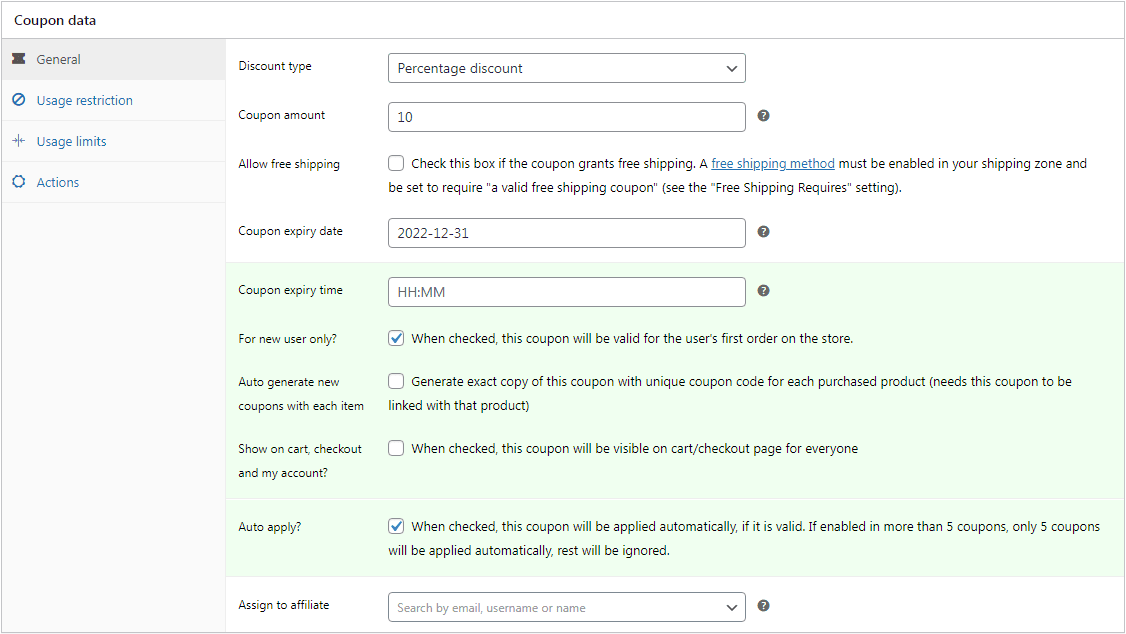
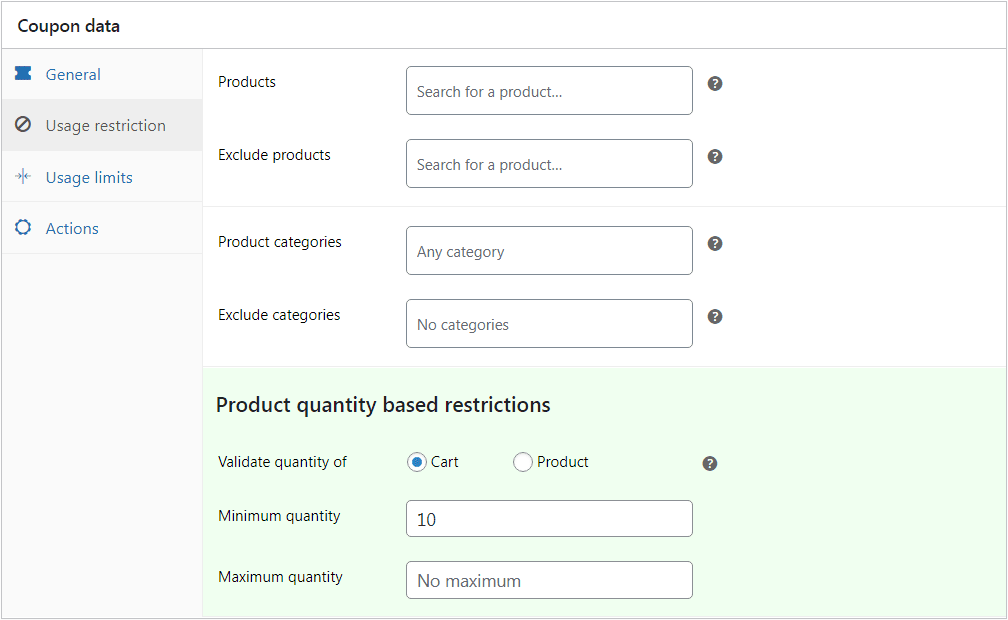
Votre bon de réduction groupé est prêt.
Remise panier – Quantité min max
Ici, vous souhaitez définir une remise spécifique au panier lorsque le nombre de produits dans le panier est égal ou supérieur à X mais inférieur à Y. Exemple - Achetez au moins 3 produits mais pas plus de 9 pour bénéficier de 15% de réduction.
Ici, vous devrez créer un coupon qui s'applique lorsque le panier contient un minimum de trois et un maximum de neuf produits dans le panier, quels que soient les produits ajoutés.
Il s'agit d'inciter les clients à acheter plus et à ne pas trop dépenser de votre poche, il vaut donc mieux plafonner la remise.
Configuration :
- Accédez au panneau d'administration WordPress > Marketing > Coupons.
- Créez un nouveau coupon ou ouvrez-en un existant. Entrez le code de coupon et la description appropriés. Décidez si vous souhaitez que le coupon s'applique uniquement aux nouveaux utilisateurs ou à tous les utilisateurs.
- Sous l'onglet "Général", choisissez
Discount type- "Remise en pourcentage" et entrez le montant du coupon sous la forme 15 . - Maintenant, sous l'onglet "Restriction d'utilisation", faites défiler jusqu'à la section
Product quantity based restrictions. - Sélectionnez l'option
Cartet définissez laMinimum quantitysur 3 etMaximum quantitysur 9 . - Publiez le coupon.
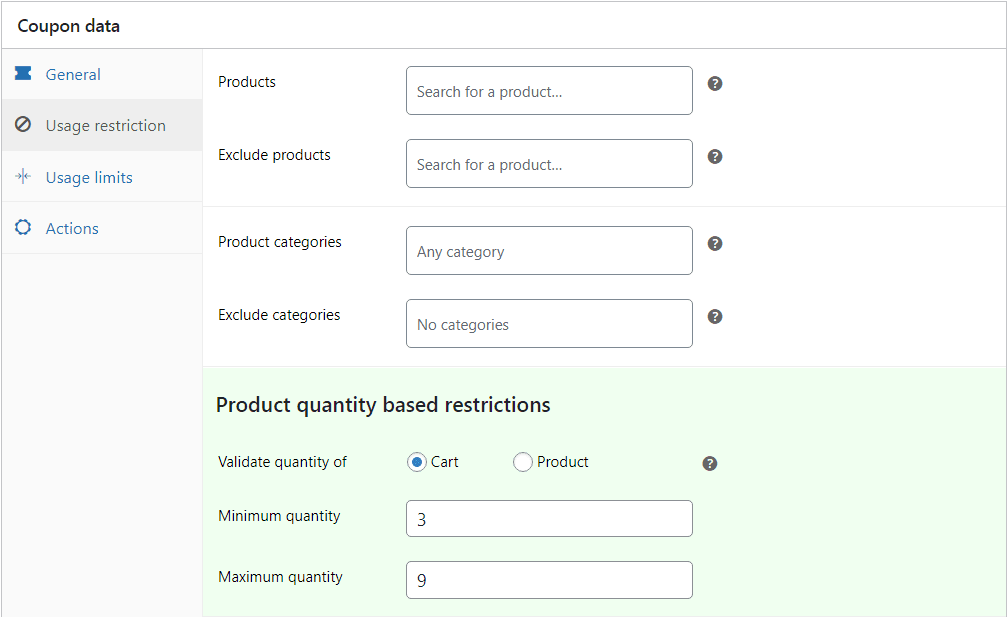
Votre coupon de réduction basé sur le panier est prêt.

Remise sur quantité spécifique au produit
La remise spécifique au produit s'applique lorsque le panier contient un produit spécifique dans une certaine quantité. Exemple - Achetez 5 T-shirts et obtenez 5% de réduction.
Ici, vous devrez créer un coupon qui applique une remise de 5% lorsque le panier ne contient que 5 T-shirts (exactement 5).
Avec Smart Coupons, vous pouvez en outre définir une condition pour appliquer une remise en fonction d'attributs tels que des T-shirts de couleur rouge uniquement ou des T-shirts de couleur rouge de petite taille ou d'autres combinaisons.
Configuration :
- Accédez au panneau d'administration WordPress > Marketing > Coupons.
- Créez un nouveau coupon ou ouvrez-en un existant. Entrez le code de coupon et la description appropriés. Décidez si vous souhaitez que le coupon s'applique uniquement aux nouveaux utilisateurs ou à tous les utilisateurs.
- Sous l'onglet "Général", choisissez
Discount type- "Réduction en pourcentage" et entrez le montant du coupon sous la forme 5 . - Maintenant, sous l'onglet "Restriction d'utilisation", sous
Products, recherchez et saisissez le produit. - Faites défiler jusqu'à la section
Product quantity based restrictions. - Sélectionnez l'option
Product. Le nom de votre produit s'affichera automatiquement. Définissez la quantité sur 5 . - Publiez le coupon.
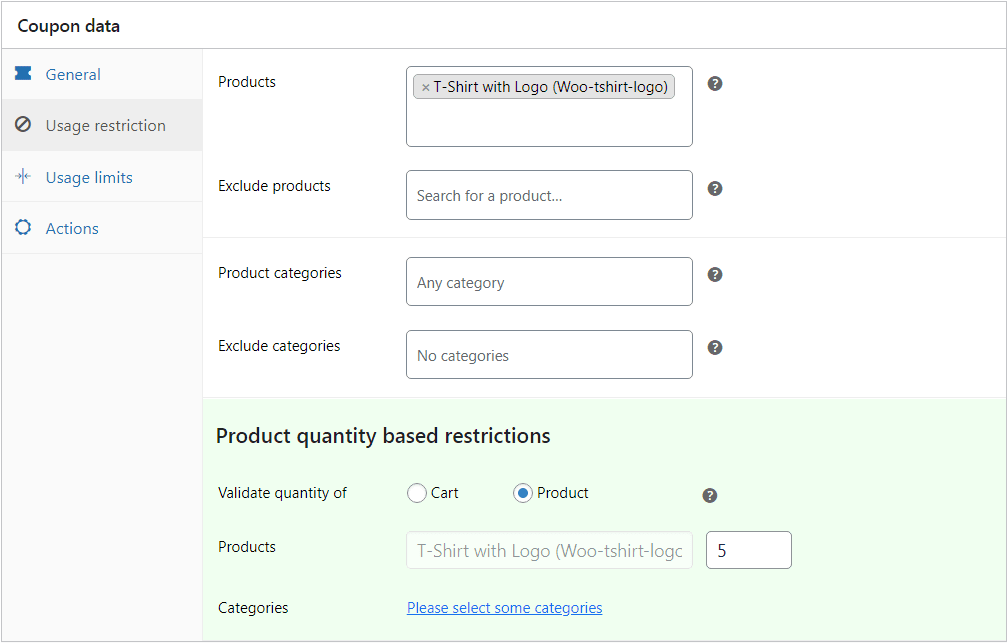
C'est ça. Votre coupon de réduction pour la quantité exacte de produit est prêt.
Remise sur les prix échelonnés / Achetez plus, obtenez plus
Considérez le même exemple ci-dessus. Pour les cinq produits exacts, nous avons mis en place un coupon de réduction de 5 %. De même, nous pouvons définir plus de remises si l'utilisateur achète dans une fourchette. Plus la quantité, plus les remises.
Exemple:
- Achetez 5 articles et obtenez 5% de réduction
- Achetez plus de 5 mais pas plus de 10 et obtenez 10% de réduction
- Achetez plus de 10 mais pas plus de 20 et obtenez 20% de réduction
Ici, vous devez créer trois coupons (5 %, 10 % et 20 %) respectivement, puis définir des conditions de quantité. Pour le premier niveau de prix - Achetez 5 articles et obtenez 5% de réduction, la configuration du coupon que nous avons déjà vue ci-dessus.
Pour la condition de deuxième niveau, sélectionnez l'option Cart et définissez la Minimum quantity sur 6 et Maximum quantity sur 10 .
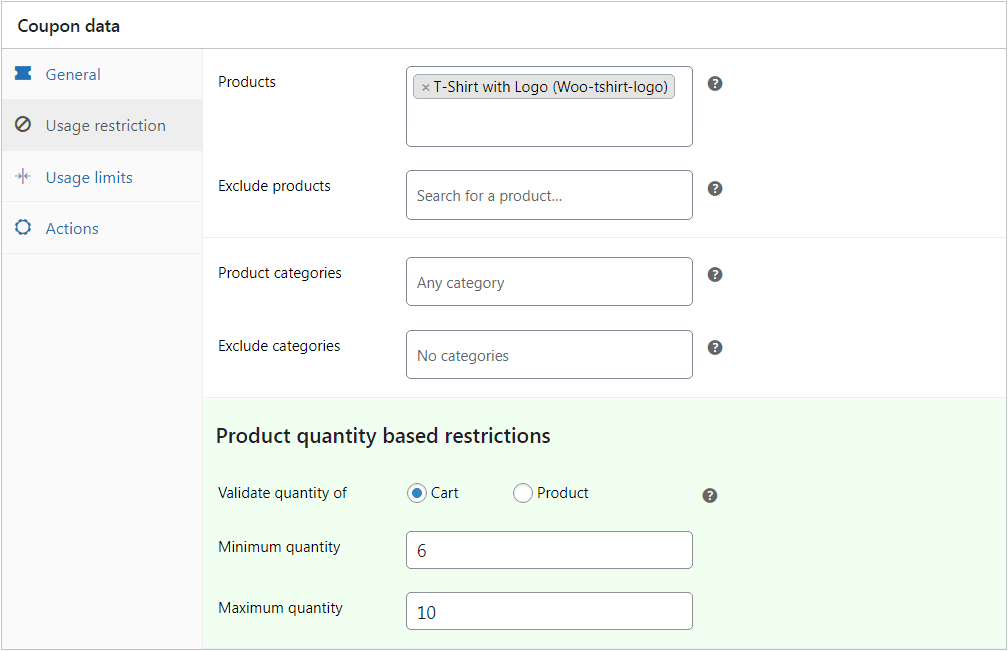
Pour la condition de troisième niveau, sélectionnez l'option Cart et définissez la Minimum quantity sur 11 et Maximum quantity sur 20 .
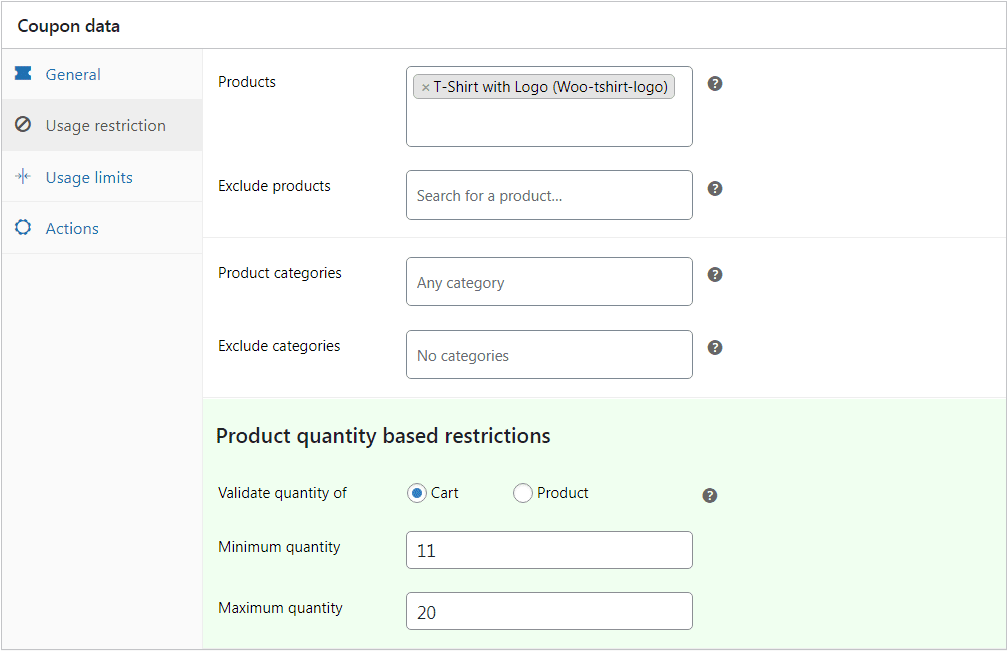
Vous pouvez configurer des coupons pour 'n' niveaux de la même manière.
Remise sur quantité basée sur la catégorie de produits
Ce type de remise s'applique lorsque vous souhaitez proposer des remises sur des produits en fonction d'une catégorie. Exemple - Achetez 10 articles et obtenez 25% de réduction sur les vêtements.
Ici, vous devrez créer un coupon de réduction de 25% qui s'applique lorsque le panier contient 10 produits de la catégorie Vêtements.
Configuration :
- Accédez au panneau d'administration WordPress > Marketing > Coupons.
- Créez un nouveau coupon ou ouvrez-en un existant. Entrez le code de coupon et la description appropriés. Décidez si vous souhaitez que le coupon s'applique uniquement aux nouveaux utilisateurs ou à tous les utilisateurs.
- Sous l'onglet "Général", choisissez
Discount type- "Réduction en pourcentage" et entrez le montant du coupon sous la forme 25 . - Maintenant, sous l'onglet "Restriction d'utilisation", sous
Product categoriesde produits , recherchez et entrez la catégorie. - Faites défiler jusqu'à la section
Product quantity based restrictions. - Sélectionnez l'option
Product. Le nom de votre catégorie s'affichera automatiquement. Définissez la quantité sur 10 . - Publiez le coupon.
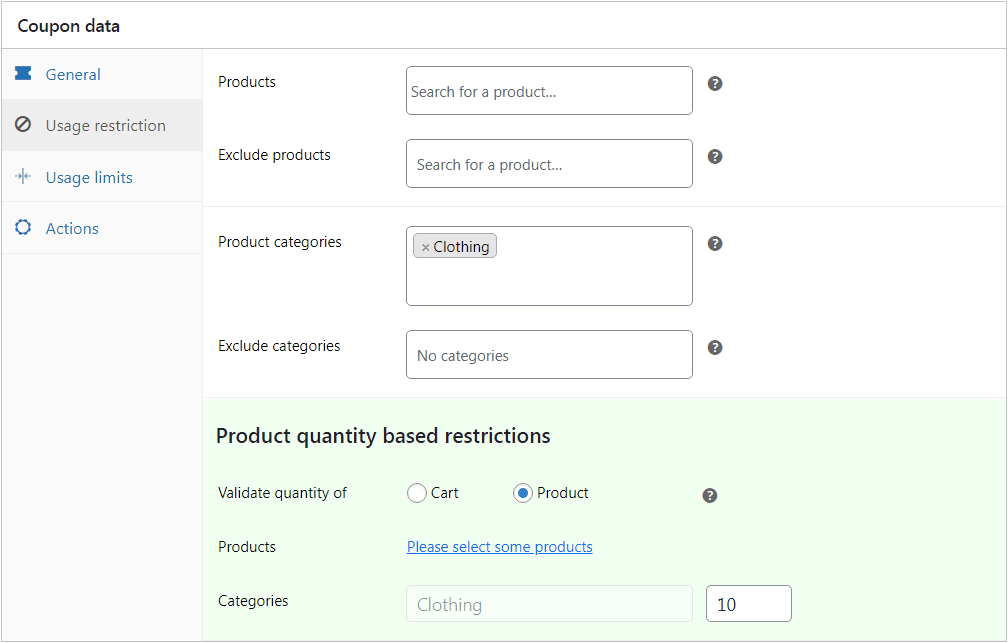
C'est ça. Votre coupon de réduction pour la quantité exacte de produits d'une catégorie est prêt.
Vous pouvez également appliquer des restrictions non pas pour l'exacte mais pour une quantité minimale de produits, ou encore une fourchette entre minimum et maximum comme ceci :
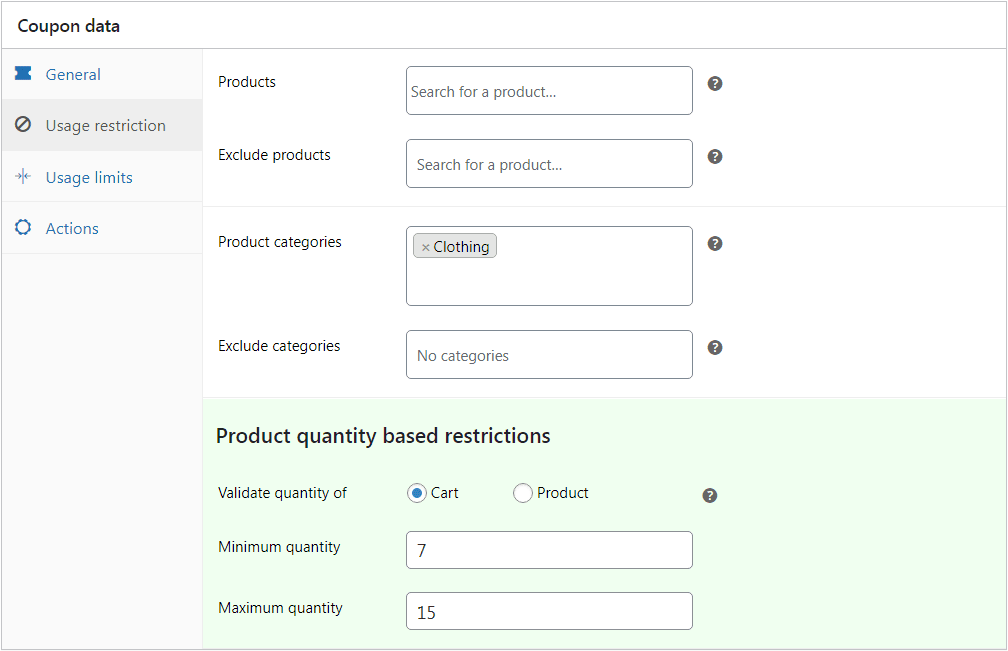
Vous pouvez également mettre en place un coupon qui valide la quantité du produit pour plusieurs catégories aussi bien.
Achetez-en 2, obtenez-en 1 gratuit / BOGO (Achetez-en un, obtenez-en un) / Achetez-en plus, obtenez-en un
Ici, nous souhaitons proposer un ou plusieurs autres produits gratuitement ou à prix réduit lorsque l'utilisateur achète des articles coûteux ou un ensemble de produits.
Par exemple : achetez 10 articles ou plus et obtenez gratuitement un t-shirt exclusif.
Configuration :
- Accédez au panneau d'administration WordPress > Marketing > Coupons.
- Créez un nouveau coupon ou ouvrez-en un existant. Entrez le code de coupon et la description appropriés.
- Sélectionnez le
Discount typecomme remise sur panier fixe et définissez le montant du coupon sur zéro puisque vous offrez le produit principal gratuitement. - Maintenant, sous l'onglet "Restriction d'utilisation", sous
Exclude products, recherchez et saisissez le produit que vous souhaitez offrir gratuitement. L'offre ne sert à rien si ce produit est déjà présent dans le panier. Gardez-le exclusif pour les offres et surprenez les clients. - Faites défiler jusqu'à la section
Product quantity based restrictions. - Sélectionnez l'option
Cartet définissez laMinimum quantitysur 10 . - Ensuite, cliquez sur l'onglet 'Actions', allez dans
Add products to cart. Recherchez et choisissez le même produit que vous avez exclu ci-dessus. - Maintenant, puisque nous offrons le produit gratuitement, sélectionnez 1 sous
each with quantityet entrez 100 souswith discount of. - Publiez votre coupon.
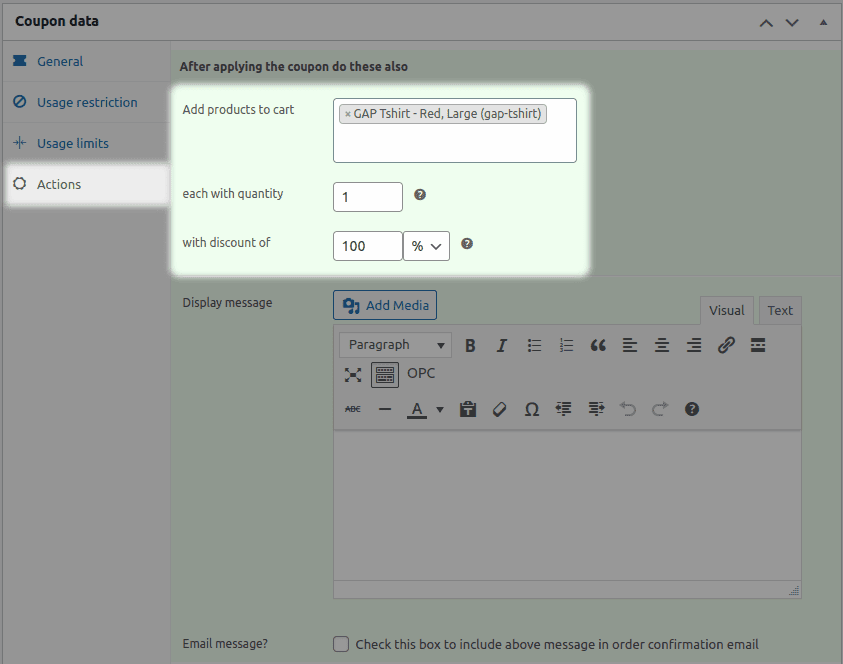
C'est ça. Vous pouvez essayer différentes combinaisons de remises sur quantité de la même manière.
Vous avez besoin d'aide pour définir des remises sur quantité ? Contactez-nous et nous vous aiderons.
Essayez la démo en direct de Smart Coupons
Autres avantages des coupons intelligents
En plus de créer des remises basées sur la quantité, vous trouverez ci-dessous d'autres avantages attrayants des Smart Coupons :
- Permettez à vos clients d'acheter des cartes-cadeaux/crédits en magasin, qu'ils peuvent utiliser pour eux-mêmes ou envoyer le cadeau/crédit aux membres de leur famille, amis ou autres proches.
- Vos clients peuvent également programmer le moment où le cadeau doit être livré. Par exemple, lors de leurs occasions spéciales comme les anniversaires, les anniversaires, etc.
- Générez des milliers de coupons en une seule fois et ajoutez-les au magasin.
- Exportez et envoyez rapidement des coupons à quelqu'un d'autre ou importez un fichier CSV pour ajouter des coupons en masse dans WooCommerce.
- Créez des coupons qui peuvent être automatiquement appliqués via une URL lorsque les clients ajoutent des produits au panier.
En savoir plus sur les cartes-cadeaux, la génération en masse, les coupons d'URL…
Emballer
C'est une chose sûre que d'opter pour le concept de coupons de réduction de quantité peut apporter des ventes, la reconnaissance de la marque plus de clients. Pour le faire dans les bonnes procédures, Smart Coupons est le bon choix.
Cela vous permettra également d'économiser sur le coût que vous auriez autrement dépensé pour acheter plusieurs plugins pour mettre en place des remises sur quantité. Et le ROI est sans aucun doute plus élevé.
Obtenez des coupons intelligents aujourd'hui
